Come risolvere se la batteria del laptop non si carica?
Guida Alla Risoluzione Dei Problemi / / August 05, 2021
Supponi di uscire e di voler portare con te il tuo laptop. Allora ti rendi conto che il tuo laptop ha bisogno di essere ricaricato. Hai collegato il tuo laptop ma lì hai notato che il tuo laptop non si sta caricando. L'indicatore luminoso LED che indica la carica rimane spento.
Se stai affrontando anche questo problema in cui colleghi il caricabatterie e il laptop non si carica, sei nel posto giusto. Discuteremo alcune idee per la risoluzione dei problemi per risolvere i problemi di ricarica del tuo laptop. Continua a leggere per scoprire cosa sta causando il problema di ricarica sul tuo laptop e come gestirlo.
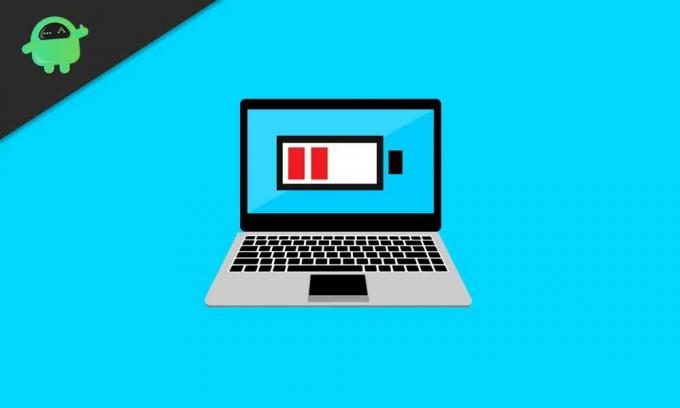
Sommario
-
1 Cosa sta causando l'interruzione della ricarica della batteria del laptop?
- 1.1 La batteria del tuo laptop sta invecchiando.
- 1.2 Driver della batteria obsoleti
- 1.3 Problema di connessione o qualsiasi problema hardware
-
2 Soluzioni per risolvere il problema della batteria del laptop che non si carica:
- 2.1 Soluzione 1: collegare la porta corretta
- 2.2 Soluzione 2: controlla il caricabatterie
- 2.3 Soluzione 3: pulire il jack di alimentazione
- 2.4 Soluzione 4: laptop surriscaldati
- 2.5 Soluzione 5: aggiorna i driver della batteria
- 2.6 Soluzione 6: modificare le impostazioni di alimentazione e sospensione
- 2.7 Soluzione 7: rimuovere la batteria per un po 'di tempo
Cosa sta causando l'interruzione della ricarica della batteria del laptop?
Ci sono molti motivi per cui il tuo laptop smette di caricarsi. Alcune delle cause comuni sono elencate di seguito.
La batteria del tuo laptop sta invecchiando.
Lo hai capito?
- Il tuo laptop impiega più tempo per caricarsi completamente
- E il tuo laptop si scarica rapidamente
- Così come il tuo laptop si surriscalda durante la ricarica
Se stai affrontando una delle tre situazioni precedenti, significa che la salute della batteria del tuo laptop è in cattive condizioni. E una batteria con una salute in declino può mostrare diversi problemi.
Driver della batteria obsoleti
Se il tuo laptop ha driver della batteria obsoleti che possono causare problemi di ricarica della batteria del laptop.
Problema di connessione o qualsiasi problema hardware
A volte, anche se la batteria del tuo laptop è in buona salute, non si carica correttamente. In questo caso, il colpevole è il caricabatteria o il jack di alimentazione che potrebbe causare alcuni problemi di connessione.
Soluzioni per risolvere il problema della batteria del laptop che non si carica:
Soluzione 1: collegare la porta corretta
Se il tuo laptop ha due porte USB-C, una porta è per il trasferimento dei dati mentre l'altra è per la ricarica. Assicurati di aver collegato il caricabatterie alla porta USB-C, che è destinata alla ricarica. Se stai ancora affrontando il problema anche dopo esserti connesso al portale corretto, segui la soluzione successiva.
Soluzione 2: controlla il caricabatterie
Prima di incolpare il tuo laptop, dovresti controllare che il caricabatterie del tuo laptop sia in buone condizioni. Controlla il tuo caricabatterie per eventuali danni fisici, se è attorcigliato o rotto che può causare problemi di ricarica. Puoi anche collegare il caricabatterie a un punto di ricarica diverso e vedere se funziona bene.
Soluzione 3: pulire il jack di alimentazione
Se il jack di alimentazione del tuo laptop è bloccato da particelle di polvere o detriti, dovresti prima pulirlo. Controlla se il jack di alimentazione è in buone condizioni. Controllare se non è traballante, il che può dare origine a problemi di connessione. Nel caso in cui trovi il jack di alimentazione allentato o rotto, devi visitare un negozio di riparazione di laptop.
Soluzione 4: laptop surriscaldati
Quando i laptop sono vecchi, si surriscaldano facilmente: questo surriscaldamento provoca il mancato funzionamento del sensore. Il sensore non si accende significa che il sistema presume che la batteria sia completamente carica. In questo caso, devi lasciare raffreddare il laptop. Posiziona il laptop in un modo che non blocchi i suoi fan. Lascialo per un po 'di tempo. Dopo che il laptop ha raggiunto una temperatura normale, prova a caricarlo.
Soluzione 5: aggiorna i driver della batteria
Se tutto va bene con l'hardware, potresti voler cercare eventuali problemi software. La causa del software più comune per il problema della batteria del laptop non funziona sono i driver della batteria obsoleti. Quindi, dovresti seguire questi passaggi per aggiornare i driver della batteria.
- Vai al Menu iniziale.
- Apri il Gestore dispositivi.
- Trovare il Batterie opzione.
- Fai clic sull'opzione Batterie per espanderla e sarai in grado di vedere due opzioni.
- Adattatore CA Microsoft
- Batteria con metodo di controllo compatibile ACPI Microsoft.
- Innanzitutto, fai clic con il pulsante destro del mouse sul file Adattatore CA Microsoft e scegli il file Aggiorna driver opzione.
- Quindi, fai clic con il pulsante destro del mouse sul file Batteria con metodo di controllo compatibile ACPI Microsoft opzione per selezionare il file Aggiorna driver pulsante.
- Attendi il completamento del processo di aggiornamento, quindi riavvia il laptop.
- Verifica se la batteria si sta caricando.
Soluzione 6: modificare le impostazioni di alimentazione e sospensione
Puoi anche provare a modificare le impostazioni "Alimentazione e sospensione" del tuo dispositivo e vedere se questo può risolvere il problema. Segui questi passi.
- stampa Tasto Windows + I.
- Apri il impostazioni tab.
- Clicca sul Sistema e da lì, scegli il file Energia e sonno categoria.
- Quindi fare clic su Impostazioni di alimentazione aggiuntive.
- Seleziona il Modifica le impostazioni del piano.
- Verificare le impostazioni e, se necessario, modificarle.
- Clicca sul Salvare le modifiche opzione.
- Ora, controlla se il tuo laptop si sta caricando correttamente.
Soluzione 7: rimuovere la batteria per un po 'di tempo
Se il tuo laptop ha una batteria rimovibile, puoi provare questo passaggio. Spegnere il laptop e quindi rimuovere i bulloni e le viti per estrarre la batteria. Dopo un po 'di tempo, riposizionare correttamente la batteria. E vedi se questa volta riesci a caricare il tuo laptop. Puoi anche rivolgerti a un tecnico professionista per eseguire questo passaggio.
I laptop sono leggeri e facili da trasportare, ma non è possibile lavorare su un laptop con batteria a percentuale zero. Sarebbe meglio se caricassi il tuo laptop per mantenerlo attivo. Se per qualsiasi motivo il tuo laptop ha smesso di caricarsi, puoi seguire le nostre soluzioni per risolvere il problema di ricarica.
Abbiamo elencato alcune delle migliori soluzioni sopra le quali puoi provare a risolvere il problema di ricarica del tuo laptop. Quando il tuo laptop smette di funzionare, potrebbe essere un mal di testa. Ma siamo qui per il tuo servizio. E speriamo che questo articolo ti sia utile. Dopo aver letto questo articolo, se hai domande o feedback, scrivi il commento nella casella dei commenti qui sotto.


![Come installare Stock ROM su Movic F6002 [Firmware Flash File / Unbrick]](/f/67875a185f877e0424956a840dcd5960.jpg?width=288&height=384)
